咕哩咕哩咕哩咕嘰!#@$@#%#,哈哈。聽不懂啦!你在說什麼呀,馬上想到周星星的名言,「阿鬼!你還是說中文好了」,哈哈!
英文真的是小米的一個罩門,我想很多人和小米一樣吧,其實也不只英文,像這些年來,大家最愛去的玩的國家,日本、韓國、泰國等,這些國家的語言,真的就更難懂了,英文至少還懂個幾成,而日文韓文完全聽不懂,哈,只會每次和導遊出去玩時教的幾句話。
現在我們就來看看這個神奇的ZERO 多功能翻譯機!!它的外型設計上,非常的小巧好攜帶,是的,您沒有看錯,就和一張信用卡大小一樣!放在皮夾裡也是沒問題的。
雖說和信用卡大小一樣,但這可是包含了它的磁吸收納卡,ZERO 多功能翻譯機本體更是一整個超小!
要使用時,只要將它插到手機的連接埠就行了,小巧的機身與手機相結合,不用再多帶一台機器,真的很不錯!小米手上用的這個是USB Type-C 介面,另外 ZERO 多功能翻譯機同樣也有支援iPhone 使用的版本!接頭的部分是Lighting 頭。
首先,先至PLAY商店或是APP Store 下載專屬的程式「Timekettle」,安裝完成後並執行它,就可以開始使用了。
進入首頁後,預設的主頁面為翻譯模式,這邊可以選擇要哪兩種語言來互翻,同時程式也會貼心的提醒你使用Timekettle 記得將ZERO 多功能翻譯機插到傳輸孔!
翻譯模式:
這個當然要來測試一下,它的效果,小米是下方使用繁體中文來講話,小米的女兒是上方使用英文來講話,當我們說話時,程式會自動判斷你發話的位置,像小米說話時,就會是繁體中文那邊,而小米的女兒坐對面,因此她講話時,程式也會自動判斷,是由上方的英文區塊來翻譯。
整塊藍色的就表示那一端有人進行講話的動作,程式也會由那一端來辨識並且翻譯,而每行文字前面都有一點,這是代表者是哪一方講的話,你也以使用一般比較傳統的方式,誰要講話,誰就按一下畫面,切換語言的方式,只要點選右上角,那個翻譯圖示「中 A」,就可以切換各種語言來翻譯,非常簡單的操作。
像小米剛好帶全家人來韓國玩,晚上就隨口問一下我女兒,今天學了幾句韓文呀。哈哈,我愛你、你好、多少錢,洗手間在哪裡,程式也都有正常的翻譯出來,有了ZERO 多功能翻譯機,出國完也不用擔心。
而小米在出國的期間,還發生把忘了拿房卡,把它留在房裡,這個時候就拿著ZERO 多功能翻譯機跟一樓大廳的櫃台人說,我忘了拿818的房卡 ,它聽了之後,就立刻了解拿了另一張卡讓我去開門,真的很方便使用,小米其實也有問了一下當地的導遊,問他這些句子對不對,他說基本上,大概都懂上面的意思。
除了翻譯模式之外,另外程式還提供了,會議模式,採訪模式、歷史紀錄、本文翻譯等,設定裡提供了旋轉上半螢幕、字體大小、打開提供,觸摸控制、只翻譯、不播放等設定。
會議模式:
厲害的會議模式,只要將ZERO 多功能翻譯機開啟會議模式,它就會幫你開始記錄會議中,大家所說的話,這樣就不需要多一個記錄會議的人員!
而且在每一句記錄的話,前方都會有一個不同顏色不同方向的圖示,這就表示是由哪個方向所說的話,而記錄下來的每一句話,也可以透過複製與信箱,將它轉出來,非常的方便。
採訪模式:
這個有點類似會議模式,只是會議模式聲音的來源比較多,而採訪模式可能就一對一而已,因此開啟採訪模式之後,所說的話都會被記錄下來!
同時也會有不同顏色不同方向的圖示來表示,讓您可以看出採訪者與受訪者,當然一樣可以方便的複製出來,或是透過EMAIL轉寄出來。
本文翻譯:
本文翻譯這功能就不用多說,應該相當的清楚,使用此功能之前,先設定好,要將什麼語言翻譯成什麼語言,例如想要中翻英的話,只要在上方選擇好英文,下方選擇好中文,這樣所有輸入的語言都會幫你翻好!
最後小米就測試到這邊啦,ZERO 多功能翻譯機擁有超小的體積,方便超好攜帶,連放皮夾也沒有問題,想要使用的時候,只要拿出來插到手機上就可以使用了,這樣不管去哪玩,也不用擔心語言不通啦,而且除了可以幫助使用者多國語之間的互相即時翻譯之外,因外它還是一個很棒的記錄工具,會議模式,採訪模式幫你把所有對話內容通通記下來,最棒的是還可以轉換成文字檔,一整個超方便的啦!!對於有語言翻譯這方面的需求,可以參考一下哦!另外目前小米所測試的ZERO 多功能翻譯機為工程模式機子,所以在翻譯上偶而會有小凸槌,不過工程師們已經努力增強ZERO 多功能翻譯機的功力,讓它達到更加完美。
ZERO於11/20 中午12:00上線嘖嘖,超優惠早鳥價格,有需要的朋友千萬別錯過!
超早鳥優惠! >>> https://www.zeczec.com/projects/zero-trans?r=6cada414a6
官方粉絲團:https://www.facebook.com/timekettle.taiwan/





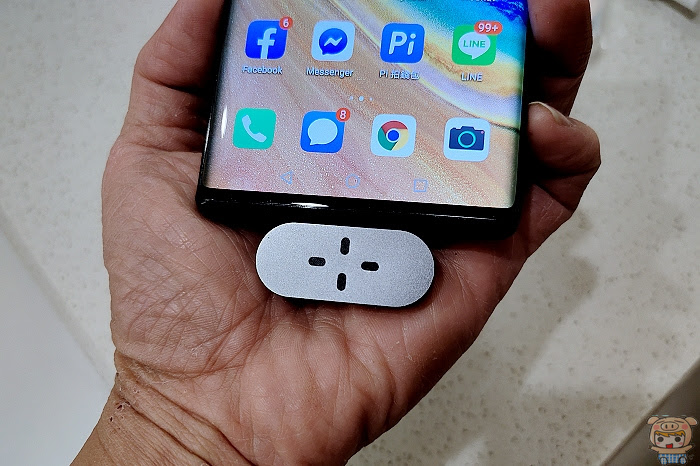
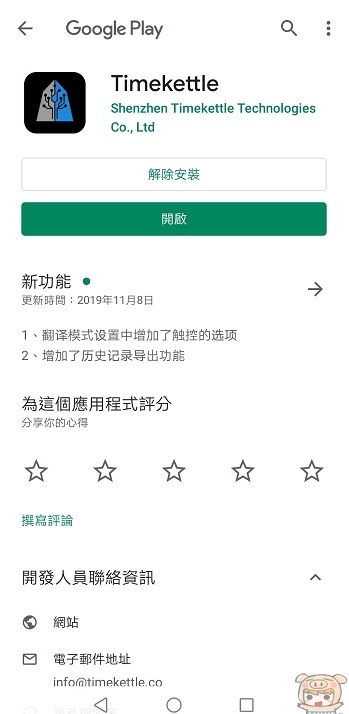
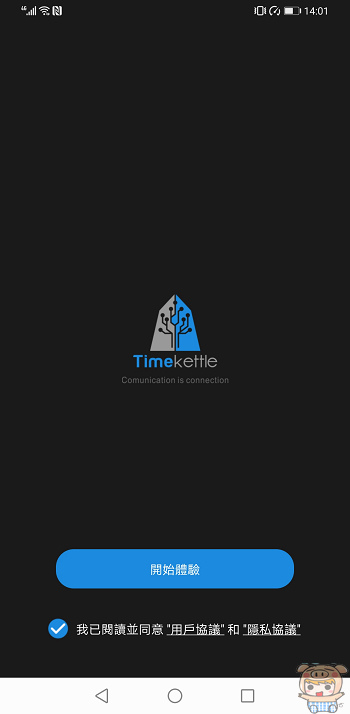
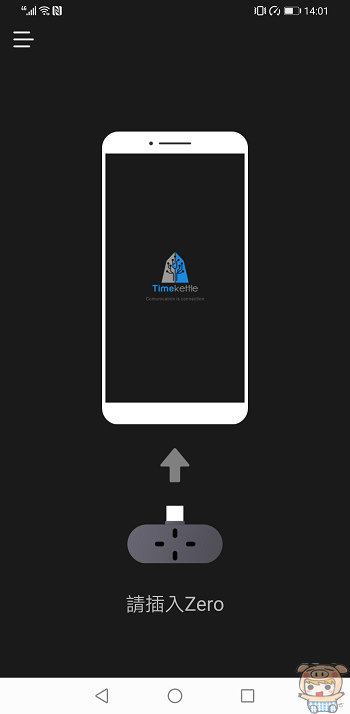
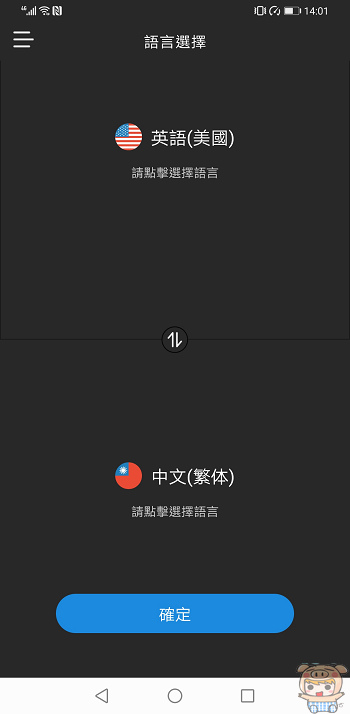
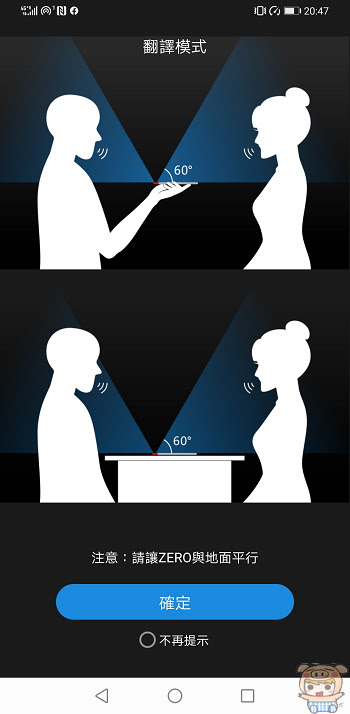
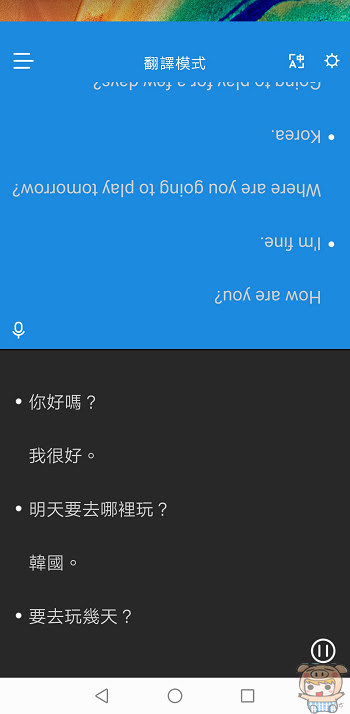
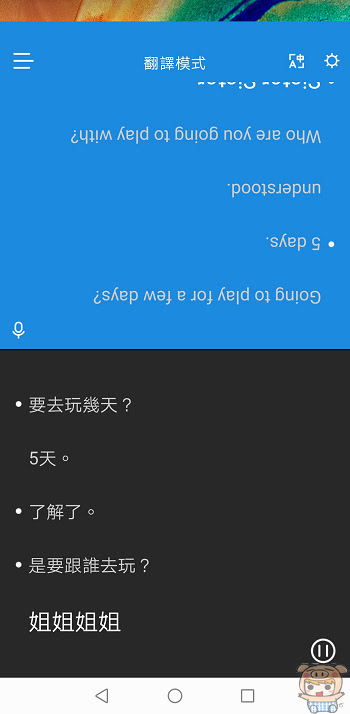
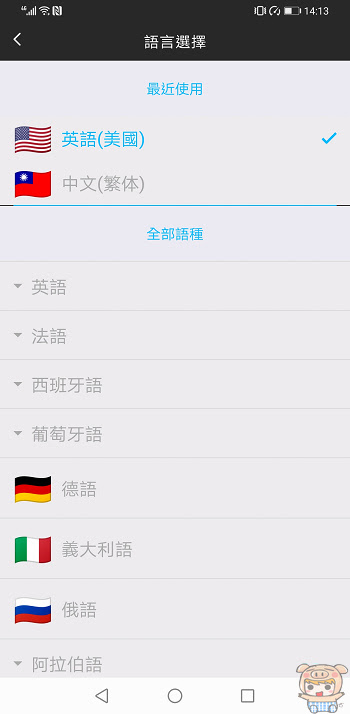
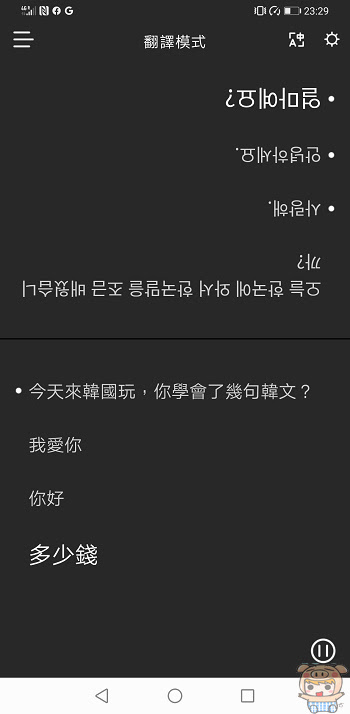
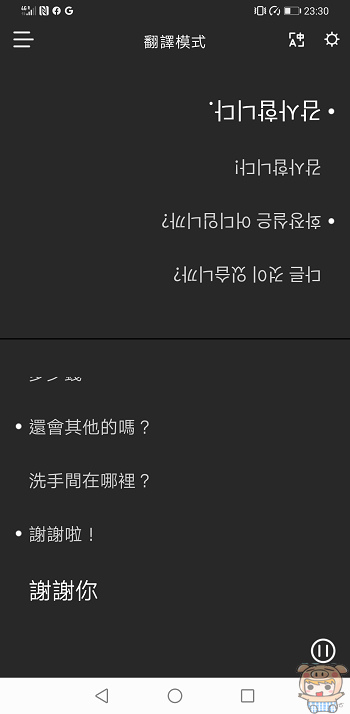
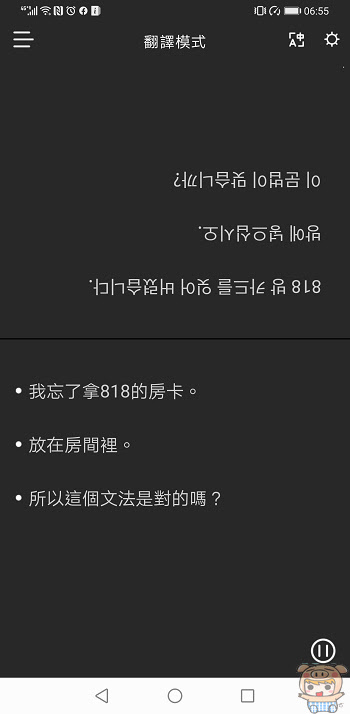
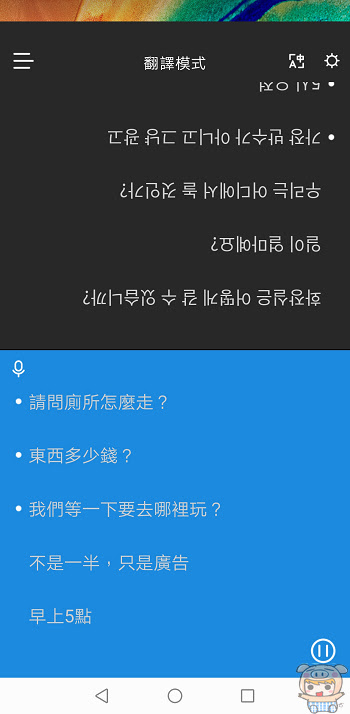
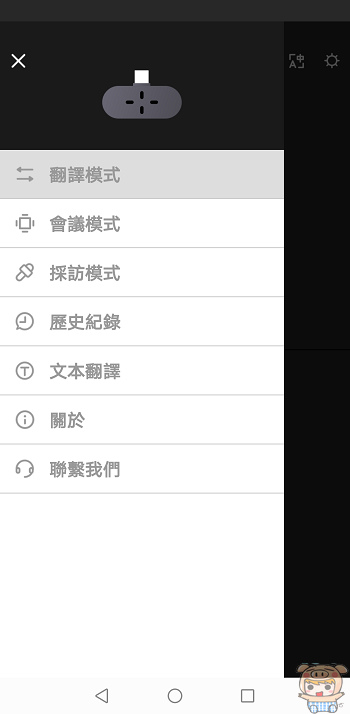
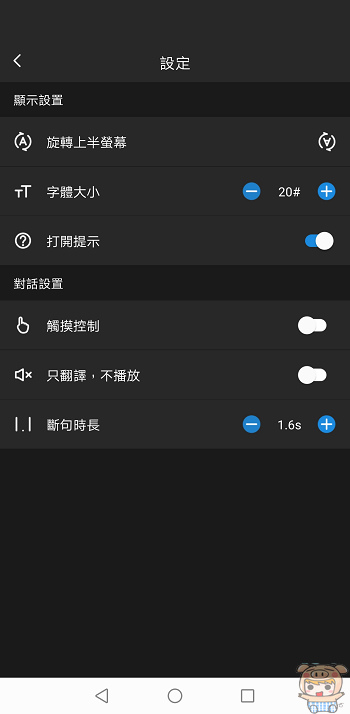
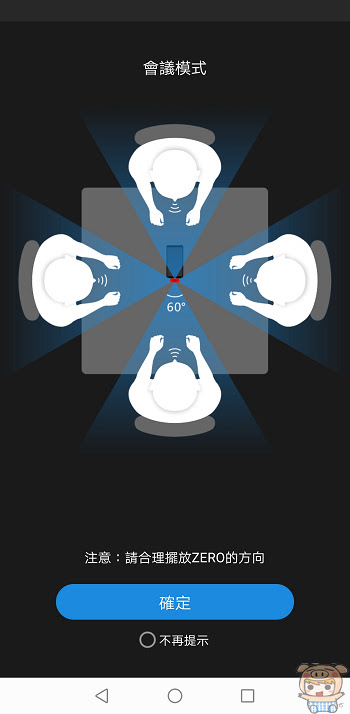
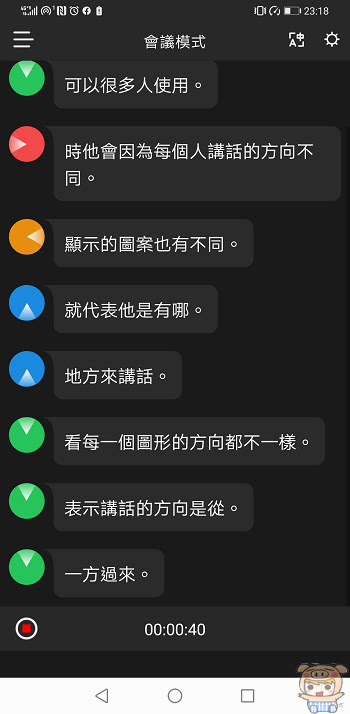
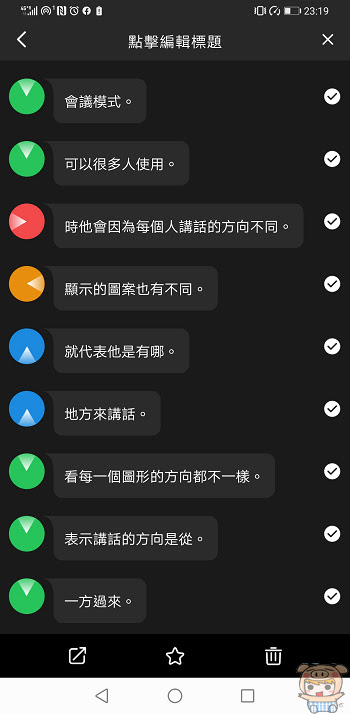
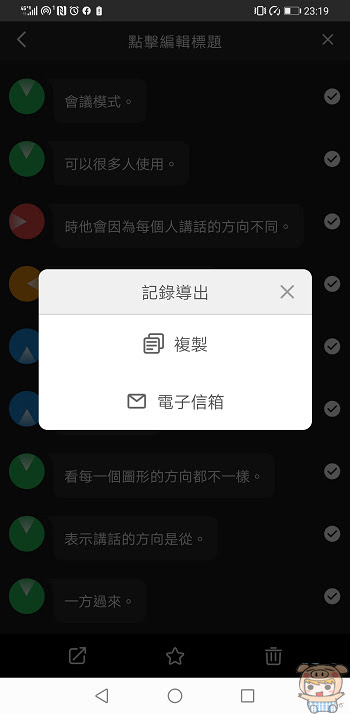

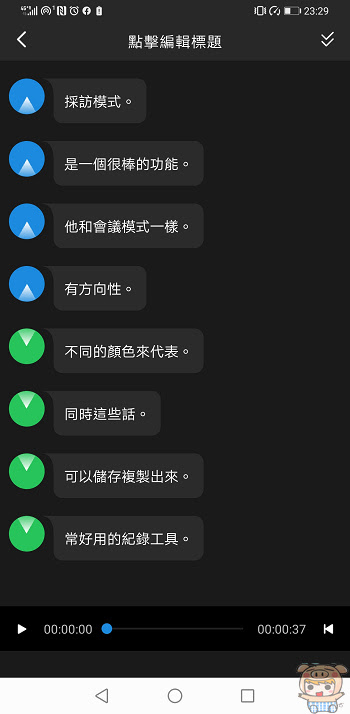
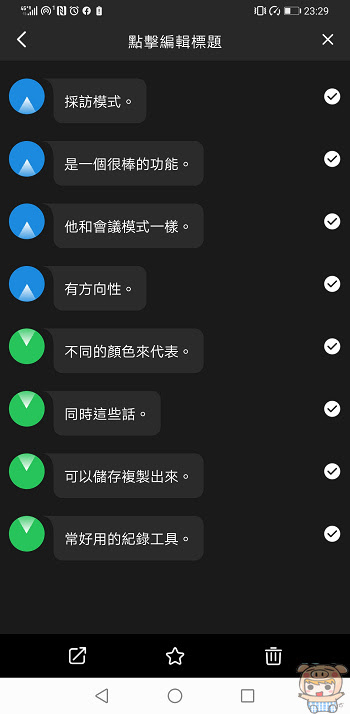
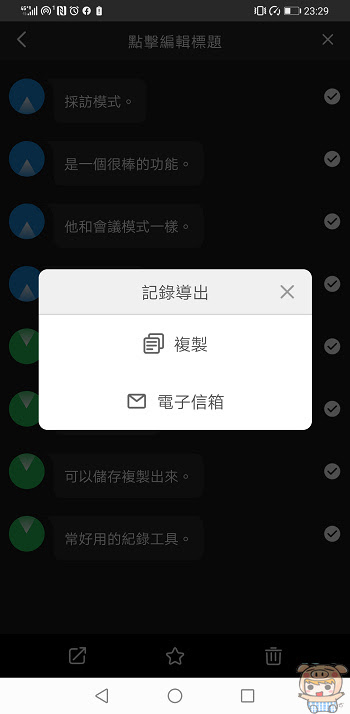
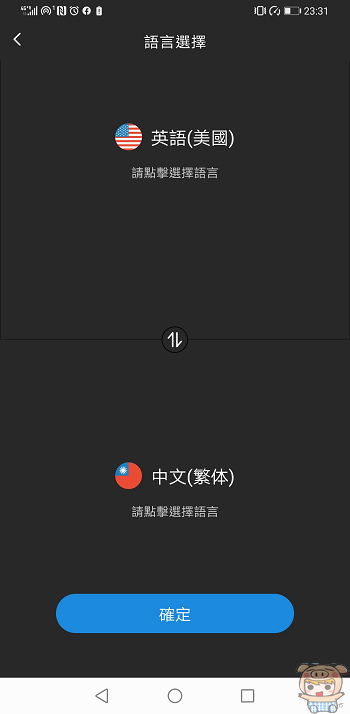
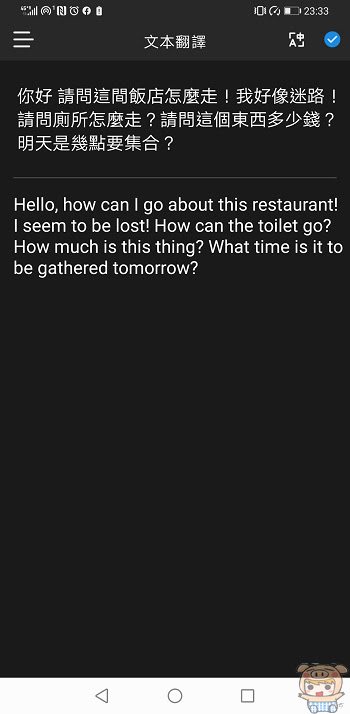










謝謝分享~~
版主好,我們是北部外匯車商,專營美國加拿大買車運回台灣,若蒙推薦,感激不盡。
http://good6166.pixnet.net/blog/post/307852508